 Als Sie sich letzte Nacht von dem Kater mit Cava, Lamm und Polvorones erholt haben, sind Sie sicher schnell zu Ihrem Weihnachtsbaum gegangen, um zu sehen, ob der Weihnachtsmann Ihnen endlich das am meisten erwartete Geschenk gebracht hat. Herzlichen Glückwunsch, Sie haben bereits Ihre brandneue iPhone und jetzt ... wie Übergeben Sie die Daten von Ihrem Android Telefon an iOS ?
Als Sie sich letzte Nacht von dem Kater mit Cava, Lamm und Polvorones erholt haben, sind Sie sicher schnell zu Ihrem Weihnachtsbaum gegangen, um zu sehen, ob der Weihnachtsmann Ihnen endlich das am meisten erwartete Geschenk gebracht hat. Herzlichen Glückwunsch, Sie haben bereits Ihre brandneue iPhone und jetzt ... wie Übergeben Sie die Daten von Ihrem Android Telefon an iOS ?
Was vor ein paar Jahren wie ein gewundener Prozess erscheinen könnte, der jetzt mehr Kopfschmerzen verursachen würde, ist dank einer einfachen App, die von entwickelt wurde, ein Kinderspiel Apple. Bewegen Sie auf iOS ist eine Android-Anwendung, mit der Sie Kontakte, Nachrichtenverlauf, Website-Lesezeichen, E-Mail Konten, Kalender, Fotos und Videos sowie die Anwendungen von Ihrem alten Handy auf Ihr neues iPhone, sofern diese im App Store zum kostenlosen Download verfügbar sind.
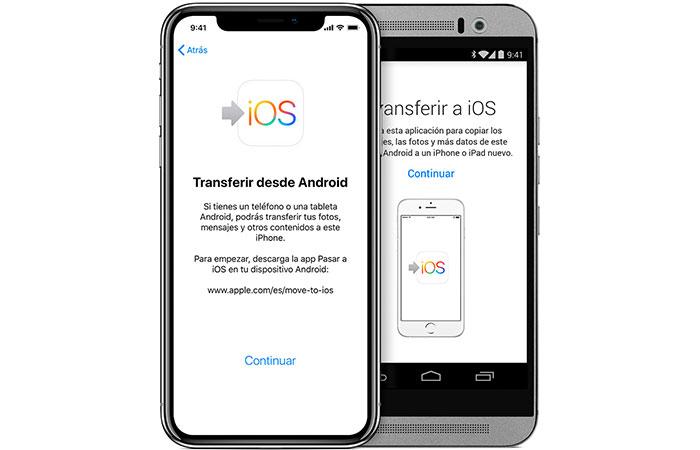
Wie es von Android zu iPhone geht
Was auch immer der Android mobiles modell hast du als basis und das iPhone Zu dem Sie die Übertragung starten möchten, müssen Sie zunächst Folgendes ausführen: Laden Sie die beiden Telefone auf. Bevor Sie den Vorgang starten, müssen Sie sicherstellen, dass der gesamte Inhalt Ihres alten Telefons in den internen Speicher des iPhones passt.
1. Schritt: iPhone
Schalten Sie bei aufgeladenem Akku das iPhone ein und tippen Sie auf Daten von Android übertragen, wenn Sie während des Setups den Bildschirm Anwendungen und Daten erreichen.
2. Schritt: Android
Sobald der Akku Ihres Mobiltelefons voll ist, können Sie die App auf Ihren Computer herunterladen Android mobil und stellen Sie eine Verbindung zu einem Wi-Fi-Netzwerk her. Öffnen Sie die App und klicken Sie auf Weiter.
3. Schritt: iPhone
Zurück auf dem iPhone, nach Auswahl der Übertragen Sie Daten von Android Option, drücken Sie Weiter und warten Sie, bis ein zehn- oder sechsstelliger Code angezeigt wird.
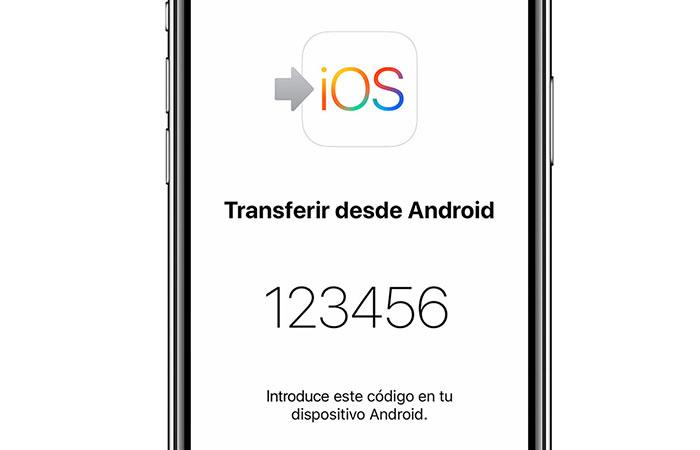
4. Schritt: Android
Geben Sie den Code, der auf dem Bildschirm Ihres neuen iPhone angezeigt wird, auf Ihrem alten Android-Handy ein. Wählen Sie dann den gewünschten Inhalt aus Übertragung zwischen Android und iOS (Kontakte, Fotos, Chrome Lesezeichen, Dateien…) und klicken Sie auf Weiter.
5. Schritt: iPhone
Wenn der Vorgang auf Ihrem Android-Smartphone abgeschlossen ist, müssen Sie warten, bis die Ladeleiste auf dem iPhone-Bildschirm ausgeblendet wird.
6. Schritt: Android
Sobald der Fortschrittsbalken vom iPhone verschwindet, drücken Sie auf dem Bildschirm Ihres Android-Handys auf Akzeptieren.
7. Schritt: iPhone
Jetzt ist es an der Zeit, auf dem iOS-Gerät auf Weiter zu drücken und mit den Anweisungen auf dem Bildschirm fortzufahren, um den Vorgang zu beenden Migration von Android zu iPhone .
Nach diesem letzten Schritt können Sie es bereits formatieren und Ihr Android-Telefon in einer Schublade speichern oder zum Verkauf anbieten. Apps, die im App Store verfügbar sind, werden auf Ihrem neuen Apple-Gerät angezeigt, sofern Sie sich für eine Migration entschieden haben, sowie die für die Übertragung ausgewählten Inhalte.